
Content
En aquest article: si utilitzeu iOS 8Si utilitzeu iOS 7
L’aplicació Fotos instal·lada al vostre iPhone, iPod Touch o iPad us permet l’edició directa de les imatges. Aquest article explica com editar i retallar fotos en aquests dispositius.
etapes
Mètode 1 Si utilitzeu iOS 8
- Obriu l'aplicació "Fotos". Toqueu la icona de l’aplicació Fotos. El trobareu a la pantalla inicial del dispositiu.
-
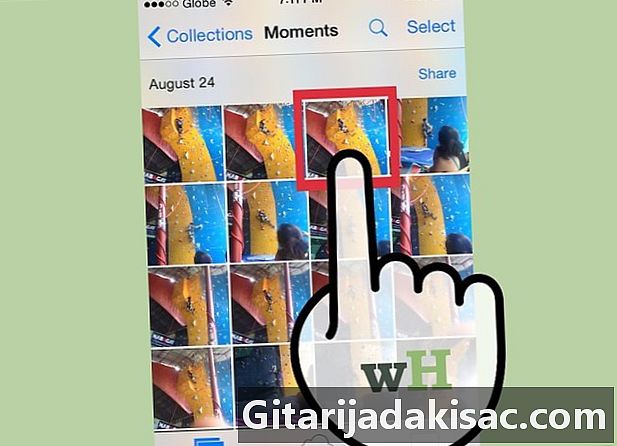
Localitzeu i seleccioneu la imatge a tallar. Podeu navegar per totes les fotos o seleccionar un àlbum en particular. Obriu la fotografia que es processarà tocant-la. -
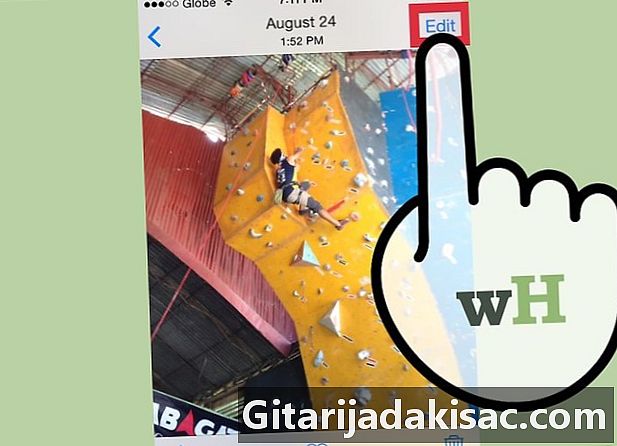
Toqueu l'opció "Edita", situada a la part superior dreta de la pantalla. Si la foto es sincronitza des iCloud i es fa des d’un altre dispositiu, el sistema duplicarà la imatge abans de poder editar-la. -

Toqueu el botó "Retallar". Aquesta opció es troba a la part inferior de la pantalla, està representada per dues línies que s’entrecreuen i formen un quadrat. -

Definiu el format de cultiu. Ja teniu una llista de formats predefinida, aplicable a cada imatge. Per mostrar aquesta llista, només cal que toqueu la icona a la part inferior dreta, just a sobre del botó "Desar". La icona representa diversos rectangles imbricats.- Si premeu aquesta icona s’obrirà una llista preestablerta. La imatge que s’està processant es retallarà des del centre, segons el format seleccionat.
-
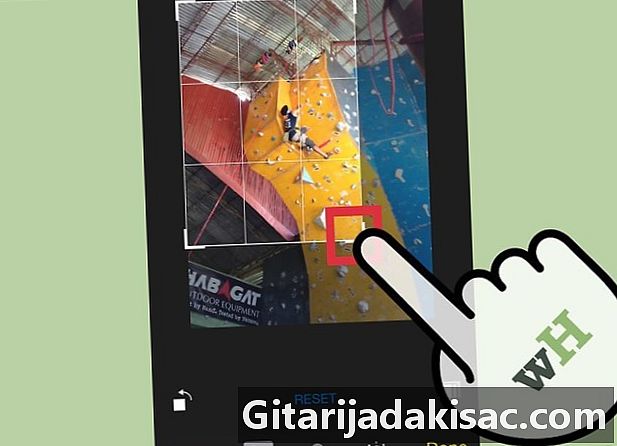
Retalla manualment la imatge. També podeu retallar una imatge actuant manualment sobre la graella que la cobreix. Per canviar-lo la mida, heu d’empènyer o tirar les cantonades de la reixeta o pessigar-la o fer-hi zoom amb els dits. En redefinir la mida de la graella, també determinareu les parts de la imatge que es conservaran.- Podeu actuar sobre la reixeta tirant de les vores, amb un dit.
-

Derrota els errors. Si heu comès un error en editar una imatge, toqueu "Cancel·la" a la part inferior de la pantalla. Aquesta acció anul·larà la vostra acció anterior. -

Confirmeu el cultiu. Un cop hàgiu acabat d'editar, toqueu l'opció "Desa" a la part inferior dreta de la pantalla.
Mètode 2 Si utilitzeu iOS 7
-

Obriu l’aplicació Fotos. Toqueu la icona "Fotos" que es troba a la pantalla d'inici del dispositiu. -
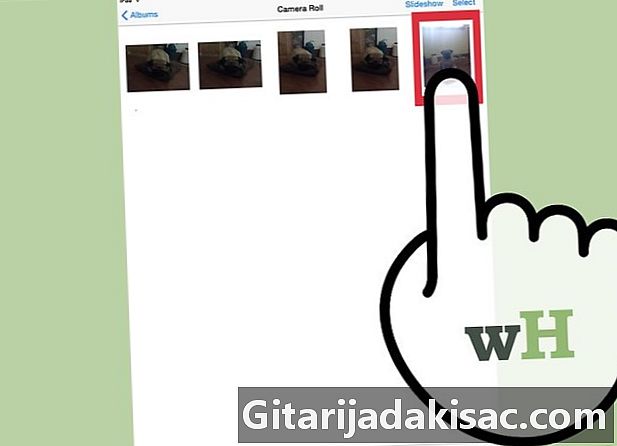
Localitzeu la imatge que voleu retallar. Podeu moure’s per totes les fotos o triar un àlbum en particular. Toqueu la foto per editar-la per obrir-la. -
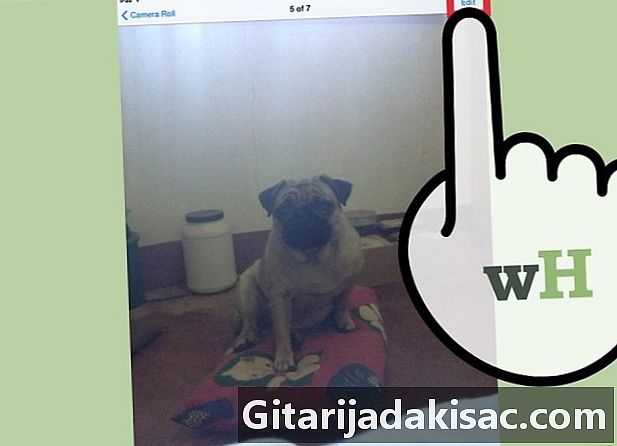
Toqueu l'opció "Edita" situada a la part superior dreta de la pantalla. Si la foto es sincronitza des iCloud i es fa des d’un altre dispositiu, el sistema duplicarà la imatge abans de poder editar-la. -
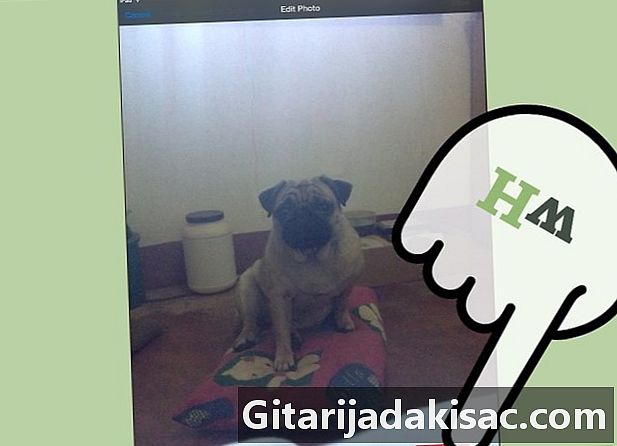
Toqueu la icona de retallada que es troba a la part inferior dreta de la pantalla.- Opcionalment, podeu tocar l'opció "Restringir", ajustant la mida de la imatge abans de retallar.
- A iOS 7, aquest mateix botó va rebre el nom de "Aspecte".
-

Poseu la imatge amb dos dits per ampliar i reduir per tal de retallar de manera efectiva la foto. També podeu manipular tota la imatge, punxant i estirant amb el dit. -
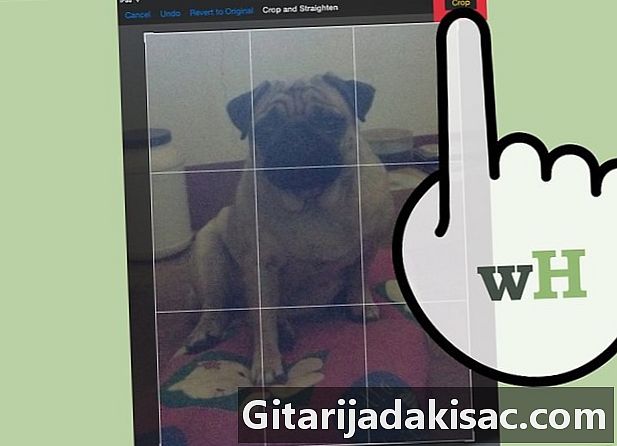
Toqueu el botó de retallar, que apareix en groc, a la part superior dreta de la imatge, per retallar la imatge. -
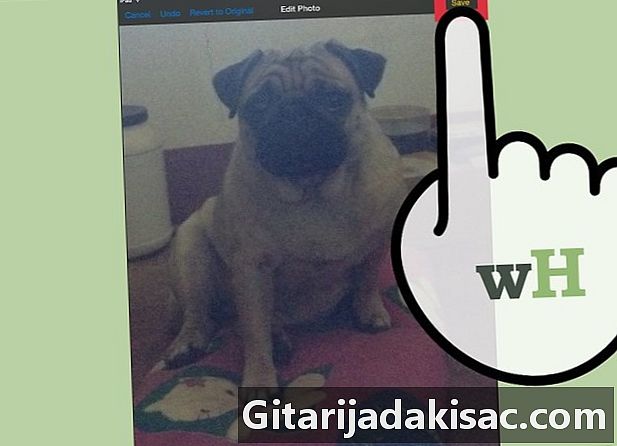
Toqueu el botó "Desa", que es mostra en groc, a la part superior dreta de la pantalla, per desar els canvis.

- iOS 5 ve amb un nou servei anomenat "i". Aquest servei permet als usuaris d’iPhone, iPod Touch i iPad intercanviar de forma gratuïta i il·limitada mitjançant WiFi i 3G.
- iOS 5 és compatible amb els següents dispositius: iPad, iPad 2, iPhone 3GS, iPhone 4 i iPod touch 3a i 4a generació.